- Autora Jason Gerald [email protected].
- Public 2024-01-19 22:11.
- Última modificació 2025-01-23 12:09.
Aquest wikiHow us ensenya a accedir al programa Editor del registre en un ordinador Windows. Independentment de si l’administrador de la xarxa d’ordinadors de l’escola ha bloquejat l’accés al programa o si hi ha un virus a l’ordinador que impedeix l’obertura del programa, hi ha diverses maneres de provar de mostrar i tornar a accedir a l’Editor del registre.
Pas
Mètode 1 de 5: utilitzar el programa Run
Pas 1. Obriu el menú "Inici"
Feu clic al logotip de Windows a l'extrem inferior esquerre de la pantalla.
Pas 2. Escriviu run al menú "Inici"
Després d'això, l'ordinador buscarà el programa "Executa".
Pas 3. Feu clic a Executa
Es troba a la part superior de la finestra "Inici". Després d'això, s'obrirà el programa Run.
Si el programa Executar està bloquejat a l'ordinador, no el podreu obrir
Pas 4. Escriviu regedit a la finestra Executa
Aquesta ordre s’utilitza per obrir el programa Editor del Registre.
Pas 5. Feu clic a D'acord
Després d'això, s'executarà l'ordre d'obertura de l'Editor del Registre. Si l’Editor del Registre us demana que concediu permisos d’accés i s’obri després de fer clic a “ Sí ”, El vostre problema s’ha resolt amb èxit.
- Si l'Editor del registre no s'obre, haureu de provar un altre mètode en aquest article.
- Si obteniu una finestra emergent amb el missatge "L'administrador ha desactivat l'edició del registre", heu d'editar la configuració de la política de grup. Tot i això, només podeu fer-ho si teniu l'autoritat per controlar el programa Editor de polítiques de grup a la xarxa.
Mètode 2 de 5: executar un escaneig de seguretat
Pas 1. Desactiveu els programes antivirus de tercers
Els programes antivirus de tercers (qualsevol programa que no sigui Windows Defender) poden causar diversos problemes a l'ordinador. Per tant, desactiveu qualsevol protecció antivirus que Windows Defender no executi abans de passar al següent pas.
Pas 2. Obriu el menú "Inici"
Feu clic al logotip de Windows a l'extrem inferior esquerre de la pantalla.
Pas 3. Escriviu el centre de seguretat de Windows defender al menú "Inici"
Després, l’ordinador buscarà el programa Windows Defender.
En algunes versions de Windows, aquesta opció es mostra amb l'etiqueta " Windows Defender "només.
Pas 4. Feu clic a Windows Defender Security Center
Aquesta opció s’indica amb una icona d’escut blanc sobre fons gris. Podeu veure la icona a la part superior de la finestra "Inici".
Pas 5. Feu clic a la icona de l'escut
Es troba a l'extrem superior esquerre de la pàgina Windows Defender.
Quan s'expandeix, aquesta opció s'etiqueta com a " Protecció contra virus i amenaces ”.
Pas 6. Feu clic a Escaneig avançat
Aquest enllaç es troba sota el botó Anàlisi ràpida ”Al centre de la pàgina.
En algunes versions de Windows Defender, feu clic a " Inici ”Perquè algunes versions de Defender no tenen cap segment o opció“Exploració avançada”.
Pas 7. Assegureu-vos que l'opció "Escaneig complet" estigui marcada
Feu clic al cercle situat a l'esquerra de l'etiqueta "Escaneig complet" a la part superior de la pàgina si el cercle encara no està marcat.
Pas 8. Feu clic a Escaneja ara
Aquest botó es troba al centre de la pàgina. Windows Defender començarà a cercar programari maliciós que pugui bloquejar o impedir l'accés de l'Editor del Registre al vostre equip.
Pas 9. Espereu que finalitzi l'escaneig
Si apareix algun programa o fitxer maliciós durant el procés d’escaneig, Windows Defender enviarà una advertència i oferirà l’opció d’eliminar el contingut maliciós.
Si l'exploració no troba res, repetiu l'exploració i substituïu l'opció "Escaneig complet" per l'opció "Windows Defender Offline scan"
Pas 10. Proveu d'obrir l'Editor del Registre
Un cop finalitzada l'escaneig, aneu al menú Començar ”, Escriviu regedit i premeu Retorn. Si el programa Editor de registre encara no s’obre, és possible que hàgiu de provar un altre mètode.
És possible que hàgiu de reiniciar l'ordinador abans de poder accedir a l'Editor del registre després d'escanejar-lo
Mètode 3 de 5: Ús del símbol del sistema
Pas 1. Obriu el menú "Inici"
Feu clic al logotip de Windows a l'extrem inferior esquerre de la pantalla.
Pas 2. Escriviu l'indicador d'ordres al menú "Inici"
Després, la icona del símbol del sistema es mostrarà al menú "Inici".
Pas 3. Feu clic amb el botó dret
"Símbol del sistema".
Es troba a la part superior de la finestra "Inici". Després, es mostrarà un menú desplegable.
Si el trackpad de l'ordinador no té el botó dret del ratolí, feu servir dos dits per tocar-lo
Pas 4. Feu clic a Executa com a administrador
Aquesta opció es troba al menú desplegable.
Si no utilitzeu un compte d'administrador d'ordinadors, no podeu completar aquest mètode
Pas 5. Feu clic a Sí quan se us demani
Després d’això, el programa Prompt Command s’obrirà en mode administrador.
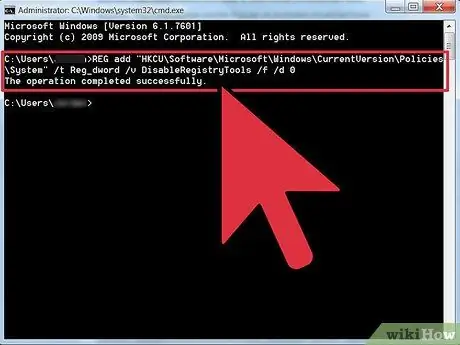
Pas 6. Introduïu l'ordre de recàrrega del programa Editor de registre
Escriviu reg afegir "HKCU / Software / Microsoft / Windows / CurrentVersion / Policies / System" / t Reg_dword / v DisableRegistryTools / f / d 0 a la finestra del símbol del sistema i premeu Retorn.
Pas 7. Tanqueu la finestra del símbol del sistema
L'ordre que s'executa reactivarà el programa Editor del registre.
Pas 8. Proveu d'obrir el programa Editor del registre
Obre el menú Començar ”, Escriviu regedit i premeu Retorn. Si el programa Editor de registre no s'obre, continueu amb el pas següent.
Pas 9. Reinicieu l'ordinador
Obre el menú " Començar ", Feu clic a la icona" Potència ”
i feu clic a " Reinicia " Després de reiniciar l'ordinador, podeu provar d'obrir de nou l'Editor del registre.
Si el programa Editor de registre encara no s’obre, podeu utilitzar un script per forçar-lo a obrir-lo
Mètode 4 de 5: utilitzar l'editor de polítiques de grup
Pas 1. Obriu el menú "Inici"
Feu clic al logotip de Windows a l'extrem inferior esquerre de la pantalla.
Pas 2. Escriviu l'editor de polítiques de grup al menú "Inici"
Després d'això, l'ordinador buscarà el programa Editor de polítiques de grup.
Pas 3. Feu clic a la icona Editor de polítiques de grup
La icona del programa es mostrarà a la part superior del menú "Inici". Un cop fet clic, s'obrirà el programa Editor de polítiques de grup.
En algunes versions de Windows, l'opció es pot etiquetar com a " Editeu la política de grup ”.
Pas 4. Feu doble clic a Configuració d'usuari
Després d'això, la selecció s'ampliarà i mostrarà les carpetes que hi ha a sota.
- Omet aquest pas si l'opció " Configuració de l'usuari "s'ha ampliat.
- Si no veieu l'opció, feu doble clic a l'opció " Política informàtica local "Que es troba a la part superior de la barra lateral del programa primer.
Pas 5. Feu clic a Plantilles administratives
Aquesta carpeta es troba a la part inferior de la llista de carpetes Configuració de l'usuari ”.
Pas 6. Feu doble clic a la carpeta Sistema
Aquesta carpeta es troba a la part dreta de la finestra de l’Editor de polítiques de grup.
Pas 7. Feu doble clic a Evita l'accés a les eines d'edició del registre
Es troba a la part dreta de la finestra del programa.
És possible que hagueu de lliscar la pantalla per trobar-la
Pas 8. Marqueu la casella "No configurat"
Es troba a l'extrem superior esquerre de la finestra emergent.
Pas 9. Feu clic a Aplicai, a continuació, feu clic a D'ACORD.
Aquests dos botons es troben a la part inferior de la finestra. Després, el programa Editor de registre es reactivarà a l'ordinador.
Pas 10. Proveu d'obrir el programa Editor de registre
Obre el menú Començar ”, Escriviu regedit i premeu Retorn. Si s’obre el programa Editor del registre, heu passat per alt les restriccions establertes pel programa Editor de polítiques de grup.
Mètode 5 de 5: Utilització de l’escriptura bàsica virtual (VBS o Virtual Basic Script)
Pas 1. Obriu un nou document del bloc de notes
Obre el menú " Començar ", Escriviu el bloc de notes i feu clic a la icona del programa" Bloc de notes ”Que és blau. Després d'això, s'obrirà un nou bloc de notes.
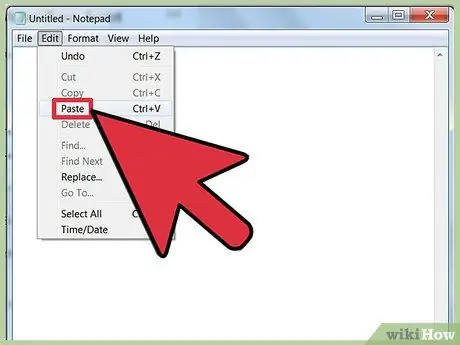
Pas 2. Copieu el codi següent en un document del bloc de notes:
Opció explícita
Dim WSHShell, n, MyBox, p, t, mustboot, errnum, vers
Dim enab, disab, jobfunc, itemtype
Estableix WSHShell = WScript. CreateObject ("WScript. Shell")
p = "HKCU / Software / Microsoft / Windows / CurrentVersion / Policies / System \"
p = p & "DisableRegistryTools"
itemtype = "REG_DWORD"
mustboot = "Tanqueu sessió i torneu a iniciar, o reinicieu el vostre ordinador per" & vbCR & "efectuar els canvis"
enab = "HABILITAT"
disab = "DESACTIVAT"
jobfunc = "Les eines d'edició del registre ja són"
t = "Confirma"
Err. Clar
Si hi ha un error, repreneu el següent
n = WSHShell. RegRead (p)
En l'error Vés al 0
errnum = Err. Number
si errnum 0 llavors
WSHShell. RegWrite p, 0, itemtype
Finalitza If
Si n = 0 Aleshores
n = 1
WSHShell. RegWrite p, n, itemtype
Mybox = MsgBox (jobfunc & disab & vbCR & mustboot, 4096, t)
En cas contrari, si n = 1
n = 0
WSHShell. RegWrite p, n, itemtype
Mybox = MsgBox (jobfunc & enab & vbCR & mustboot, 4096, t)
Finalitza If
Pas 3. Feu clic a Fitxer
Es troba a l'extrem superior esquerre de la finestra del bloc de notes.
Pas 4. Feu clic a Desa com …
Es troba a la part superior del menú desplegable Dossier ”.
Pas 5. Seleccioneu la ubicació per desar el document
Feu clic a la carpeta Escriptori ”Es mostra a la part esquerra de la finestra“Desa com a”.
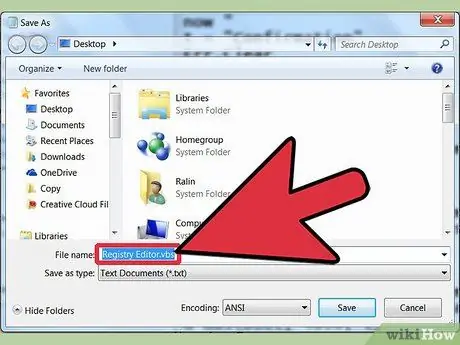
Pas 6. Escriviu
Registry Editor.vbs
com a nom del fitxer.
Podeu introduir-lo al camp "Nom del fitxer:".
Pas 7. Seleccioneu el tipus de fitxer
Feu clic al quadre desplegable situat al costat de "Desa com a tipus:" i, a continuació, feu clic a " Tots els fitxers " Amb aquesta opció, el document es desarà en el format de fitxer adequat.
Pas 8. Feu clic al botó Desa
Es troba a l'extrem inferior dret de la finestra "Desa com a". Després, es crearà el fitxer.
Pas 9. Tanqueu el bloc de notes
Feu clic al botó " X"A l'extrem superior dret de la finestra del bloc de notes per tancar el programa.
Pas 10. Feu doble clic al fitxer VBS
Després, s'executarà l'script o l'ordre.
Aquest script o ordre desactivarà / activarà la configuració del programa Editor del registre. No executeu l'script dues vegades. En cas contrari, l’Editor del registre es tornarà a desactivar
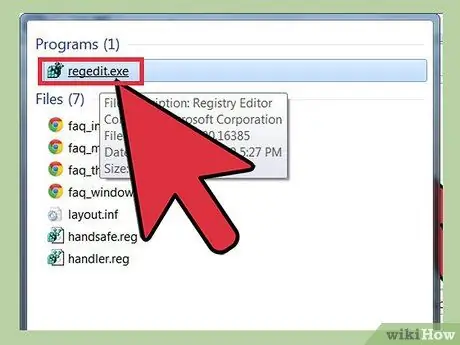
Pas 11. Proveu d'obrir el programa Editor de registre
Obre el menú Començar ”, Escriviu regedit i premeu Retorn. Si el programa Editor de registre encara no s'obre, és possible que hàgiu de portar l'ordinador al departament de TI o a un proveïdor de serveis de reparació i que tingueu un expert que solucioni el problema.






